![]() Dazu ist eine Internetverbindung notwendig, um das Zertifikat Online auf den Sperrlisten zu prüfen.
Dazu ist eine Internetverbindung notwendig, um das Zertifikat Online auf den Sperrlisten zu prüfen.
![]() Dazu ist eine Internetverbindung notwendig, um das Zertifikat Online auf den Sperrlisten zu prüfen.
Dazu ist eine Internetverbindung notwendig, um das Zertifikat Online auf den Sperrlisten zu prüfen.
Der abylon SIGNATURINFORMATIONS Dialog wird nach dem Verifizieren einer signierte Datei (SGN) oder dem Auspacken einer SME Datei angezeigt. Er gibt Auskunft, von wem die Datei signiert wurde und ob diese authentisch (unverändert) ist.
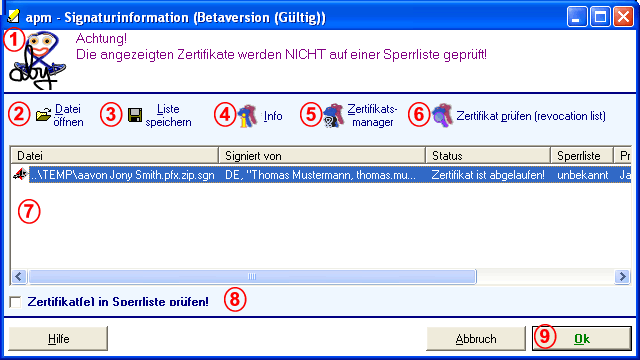
| 1. | Infotext | Anzeige von weiteren wichtigen Informationen. |
| 2. | Datei öffnen | Öffnet die signierte Datei mit dem entsprechenden Programm. |
| 3. | Liste speichern | Speichert die Signaturinformation aus Liste 7 in einer Textdatei. |
| 4. | Info | Zeigt weitere Informationen zum Zertifikat des Unterzeichners an. |
| 5. | CERTMANAGER | Öffnet den abylon CERTMANAGER. |
| 6. | Zertifikat prüfen (revocation list) | Überprüft individuell das in Liste 7 selektierte Zertifikat, ob es auf einer Sperrliste steht. Die erhaltenen Informationen werden in dem Zertifikatsprüfungsdialog übersichtlich ausgegeben.
|
| 7. | Liste der Zertifikate | In dieser Liste werden einige wichtige Informationen angezeigt. Am wichtigsten sind die 2. und 3. Spalte mit dem Unterzeichner und der Signaturstatus stehen. |
| 8. | Zertifikate in Sperrliste prüfen | Bei Aktivierung dieses Punktes werden automatisch alle Zertifikate in Liste 7 überprüft, ob sie auf einer Sperrliste stehen.
|
| 9. | OK | Mit OK bestätigen Sie die Signatur und fahren mit dem Prozess fort. |
(c) 2001-2010 abylonsoft ( Stand 24.02.2007)